تسريع النت على الموبايل و الكمبيوتر
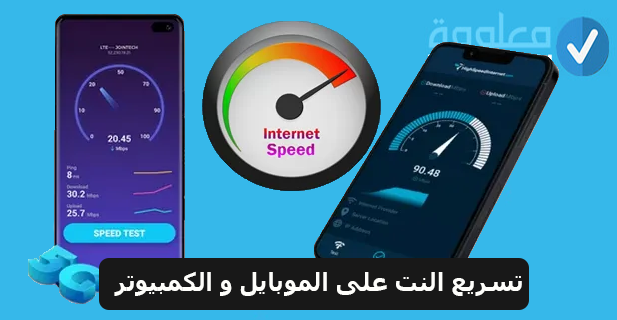
هل تقوم بمشاهدة مقطع فيديو على YouTube وتنتظر حوالي 3 ثوانٍ حتى يتم تحميله. هل يشتغل الفيديو ثم فجأة يتوقف. سبق أن شرحنا سابقا جميع ارقام DNS لتسريع الإنترنت في مصر والشرق الاوسط.
قد تفقد الاهتمام بالفيديو الذي تشاهده بسبب الانقطاع المتكرر للإنترنت. لهذا، من المهم أن تطرح مع نفسك سؤال “لماذا الإنترنت بطيء جدًا؟”
في هذا المقال سنشر طريقة تسريع النت في الهاتف والكمبيوترن وكذا تسريع النت من الراوتر بخطوات بسيطة، فقط تابع بتركيز
لماذا الإنترنت بطيء جدًا ؟ أسباب بطء النت

على الرغم من تحديد اتصالنا بواسطة مزود خدمة الإنترنت (ISP) ، فستكون هناك أوقات يتقلب فيها الاتصال. قد يكون هذا بسبب تكوين جهاز التوجيه غير الصحيح و / أو عوائق الإشارة و،أو الإصابة بالبرامج الضارة.
هناك مشكلات أخرى قد تؤثر على اتصالك أيضًا. هذه ذاكرة وصول عشوائي منخفضة، وتطبيقات متعددة تعمل في الخلفية تستخدم اتصالك بالإنترنت، ووحدة تخزين داخلية كاملة ، وملفات غير مهمة.
لكن الحصول على نطاقات ترددية منخفضة، خاصة إذا كنت متصلاً بنقطة اتصال مشاركة مثل WiFi، أمر طبيعي خصوصا إذا كانت مجموعة من الأجهزة متصلة بنفس الروتر.
أفضل سيرفرات DNS لتسريع الانترنت
قد تحتاج إلى أرقام DNS سريعة جدًا ،من أجل تشغيل التطبيقات أو الألعاب التي تتطلب إنترنت سريعًا للعب دون أي تباطؤ.
على سبيل المثال ، ألعاب مثل PUBG كبيرة الحجم وتتطلب اتصال إنترنت قويًا لتلعبها بوتيرة سريعة. في هذه الحالة ، تحتاج إلى الاتصال بالإنترنت عبر أرقام DNS الأسرع.
بما أن العديد من الأشخاص في الشرق الأوسط والخليج العربي يطلبون أسرع DNS في الشرق الأوسط ، فسوف أعرض لك الأرقام هنا بأسرع ما يمكنك يمكن استخدامه للحصول على اتصال سريع بالإنترنت. يمكنك استخدام الارقام التالية:
| أفضل DNS في الشرق الأوسط (خادم OpenDNS) | 208.67.222.222 (DNS 1) 208.67.220.220 (DNS 2) |
| أفضل أرقام أفضل DNS لببجي والالعاب الأونلاين | 149.112.112.112 (DNS 1) 9.9.9.9 (DNS 2) |
أفضل DNS في الشرق الأوسط Cloudflare
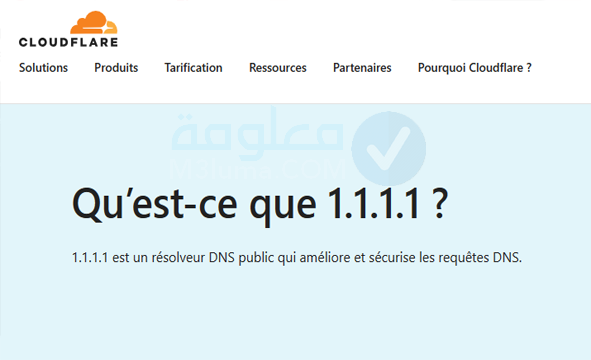
أفضل خادم نوصي به هو Cloudflare وهو أسرع DNS في الشرق الأوسط يمكنك الوصول إليه واستخدامه. يمكنك الاتصال بهذه الخدمة على الأرقام التالية:
هذا الخادم هو أسرع وأفضل DNS في الشرق الأوسط ، يمكنك من خلاله الاتصال دون أي قيود والوصول إلى جميع مواقع الويب التي تريدها ، حتى لو كانت محظورة في منطقتك.
| خادم Cloudflare |
| 1.1.1.1 |
| 1.0.0.1 |
أفضل سيرفر Google Public DNS
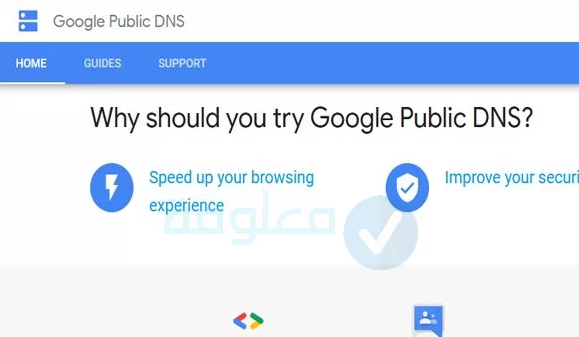
يعد خادم DNS العام من Google أفضل DNS يمكنك استخدامه في العراق من أجل إلغاء حظر أي موقع ويب وتصفح الإنترنت بسرعة لأن هذا الخادم يستخدم على نطاق واسع في المناطق المجاورة وبالتالي يوفر اتصالاً سريعًا.
يمكنك استخدامه على الهاتف والكمبيوتر باتباع الخطوات التالية ، عبر أرقام DNS التالية:
| خادم Google DNS |
| 8.8.8.8 |
| 8.8.4.4 |
أفضل DNS في مصر آمن
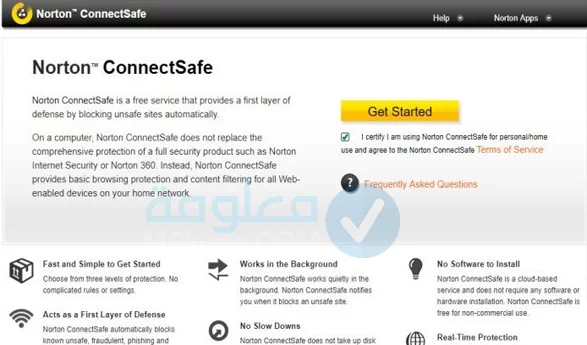
أفضل ارقام DNS لتسريع الإنترنت في مصر والشرق الاوسط وأفضل DNS. يمكنك استخدامه بشكل مضمون، وستتمكن من الحصول على انترنت سريعة على جهازك.
| خادم Norton ConnectSafe |
| 199.85.126.10 |
| 199.85.127.10 |
أفضل DNS للعبة ببجي Quad9 لتسريع النت للألعاب
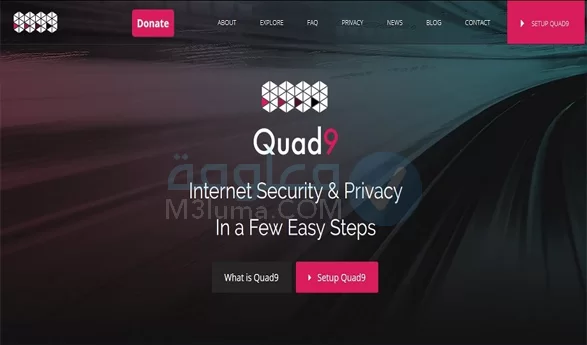
إذا كنت من محبي ألعاب الفيديو وتجد صعوبة في لعبة ألعابك المفضلة، لأن النت بطيء في منطقتك، يمكنك تغيير سيرفر DNS إلى Quad9 الذي يعد أحد أفضل سيرفرات لتسريع النت إذا نت تشغغل الألعاب الكبيرة.
سواء كنت في مصر أو في الشرق الأوسط أو في دول شمال إفريقيا، سيعمل معك ها السيرفر بشكل جيد. يمكنك التغيير إليه سواء من الهاتف أو من الكمبيوتر.
| خادم Quad9 |
| 9.9.9.9 |
| 149.112.112.112 |
تغيير ال dns لهواتف الاندرويد
يمكنك تغيير DNS من الهاتف اندرويد بتطبيق الخطوات التالية:
الخطوة 1:
أول شيء تقوم به هو فتح هاتفك، سواء اندرويد أو ايفون بعد ذلك قم بالدخول على الواي فاي ثم الدخول عل شبكة الواي فاي التي تتصل منها.
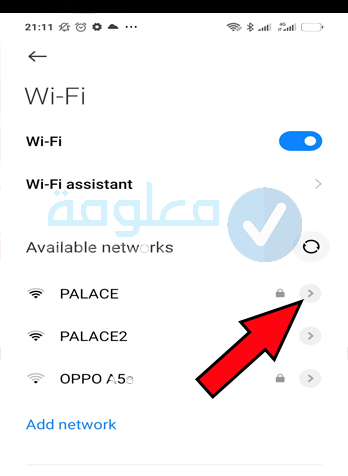
الخطوة 2:
بعد الدخول على شبكة الواي فاي التي تتصل منها من هاتفك، قم بالدخول على خيار IP Settings.
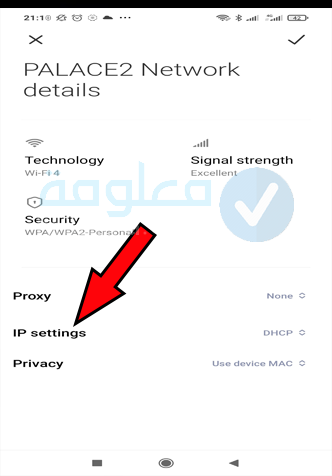
الخطوة 3:
سوف يظهر لك خيارين اثنين قم بالدخول على خيار “Static“.

الخطوة 4:
سوف تظهر لك خيارات عديدة ، قم بالدخول إلى خيار DNS 1 و DNS 2 ثم تغيير الأرقام واختيار أرقام أخرى مفتوحة وعالمية سوف أضع لك جميع هذه الأرقام في الأسفل.
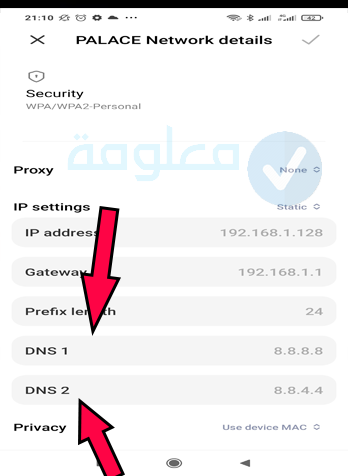
كيفية ستخدام الـ DNS لتسريع النت للكمبيوتر
إذا كنت تبحث عن كيفية تسريع النت على الكمبيوتر ويندوز 10، أو كيفية تسريع النت على الكمبيوتر ويندوز 7، تستطيع تغيير عنوان DNS من الكمبيوتر والاتصال بسيرفر سريع.
قم بتبديل سيرفر DNS على جهاز الكمبيوتر ويندوز بطريقة سهلة من خلال الخطوات التالية:
الخطوة 1:
الدخول على إعدادات الكمبيوتر ثم الدخول بعد ذلك على خيار الشبكة والانترنت “network and internet” ومنه قم بالضغط على خيار “Change Adapter Option“.
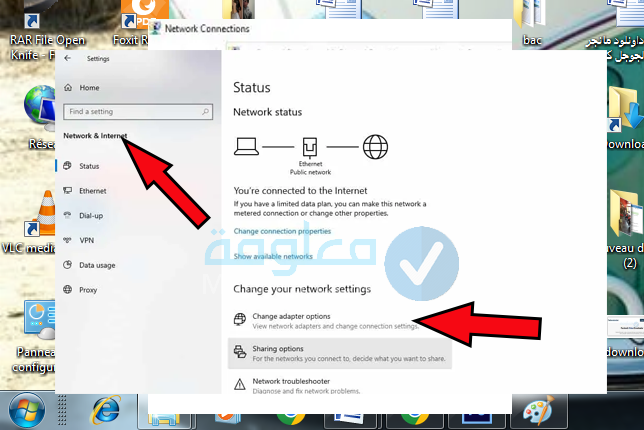
الخطوة 2:
الآن ستظهر لك الشبكة التي تتصل بها بالانترنت قم بالنقر عليها كليك يمين ثم الدخول على خيار “Properties“.
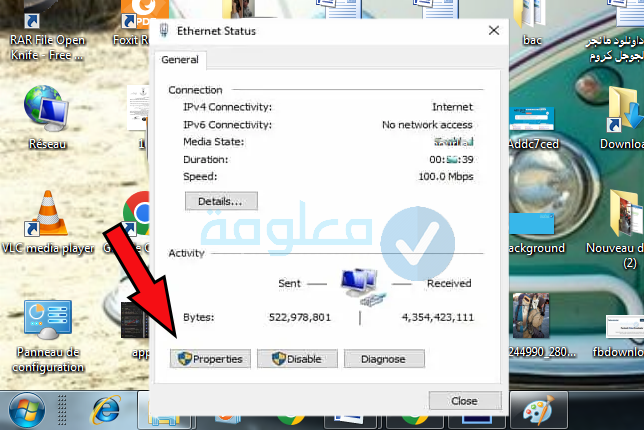
الخطوة 3:
ستظهر لك مجموعة من الخيارات، قم بالضغط على خيار “Internet Protocol Version 4” والدخول عليه.
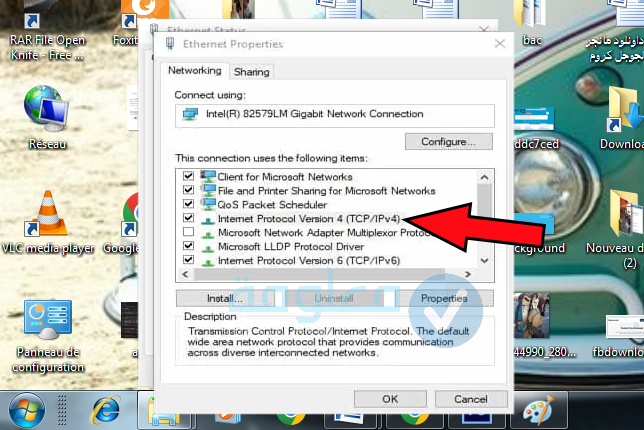
الخطوة 4:
سوف تظهر لك قائمة أخرى خاصة بإعدادات DNS كما ستظهر لك أرقام DNS ، مثلا قم تجدها على الشكل التالي حسب سيرفر الخاص بك:
- 163.121.128.134
- 163.121.128.135
إذا كنت تريد تغيير أرقام DNS ، فقط قم بتغيير موضع نقطة صح ثم قم بكتابة عنوان DNS جديد.
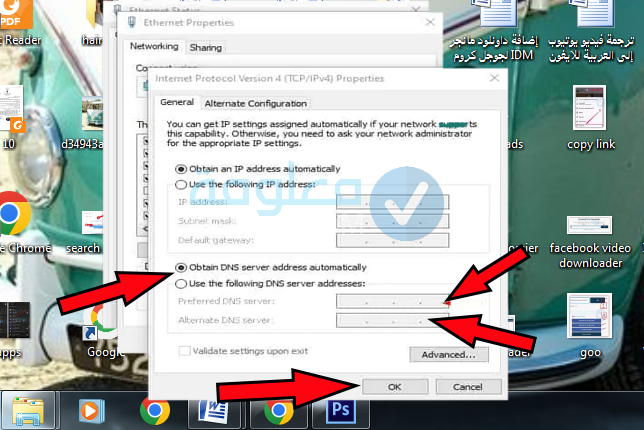
اقرا أيضا: أسرع وافضل أرقام DNS شركة WE الجديدة لتسريع الإنترنت
أفضل تطبيقات تسريع النت على الموبايل
من الطرق الأخرى التي يمكن من خلالها تسريع النت للاندرويد، هي عن طريق استخدام بعض التطبيقات. إذا كنت تسأل كيفية تسريع النت على الموبايل سامسونج، أو كيفية تسريع الانترنت 4G في الهاتف. يمكنك تحميل أحد البرامج التالية.
1- Net Optimizer: Optimize Ping
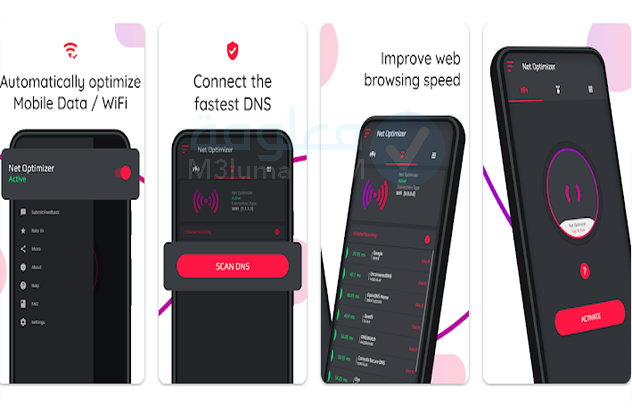
إذا كنت تحضى باتصال إنترنت عالي السرعة ، ولكن لاحظت أن سرعة تصفح الويب لديك ليست كعالية، فقد تكون مشكلتك مع DNS.
من خلال تحسين سجلات DNS تستطيع العثور على أسرع الطرق للوصول إلى حزم البيانات على الإنترنت. إذا كنت لا ترغب في مشاهدة أو التحميل من الانترنت، يمكنك تحقيق تحسن ملحوظ أثناء اتصالك بالانترنت.
مميزاته:
- ابحث عن أسرع خادم DNS وقم بتوصيله بناءً على موضعك وشبكتك.
- تسريع الانترنت على متصفح النت الخاص بهاتفك.
- الاستمتاع بالألعاب اون لاين من دون بطء.
- تستطيع الوصول إلى أسرع خادم والاتصال به بنقرة واحدة.
- اكتشاف تغييرات الاتصال تلقائيًا وتحسين الشبكة.
- تحقق من جميع خوادم DNS الخاصة بك بلمسة واحدة لجميع التفاصيل الخاصة بك.
- يعمل مع الواي فاي، ومع بيانات الهاتف من جميع الأجيال 3G / 4G / 5G.
2- Internet Booster & Optimizer
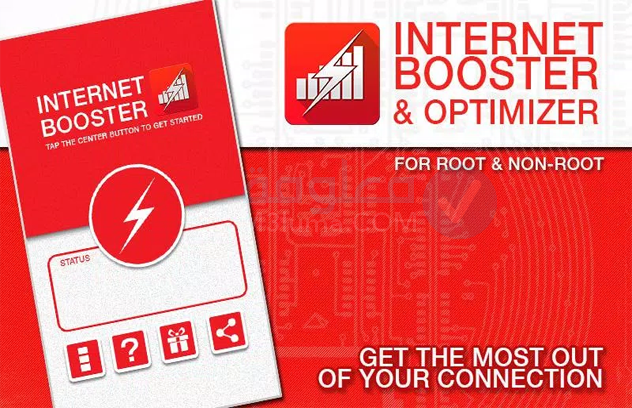
يعد Internet Booster & Optimizer بتعزيز تجربة تصفح الإنترنت عن طريق وضع متصفحك تلقائيًا كأولوية قصوى على نظام Android الخاص بك. يحسن الأوامر لتحقيق أقصى استفادة من سرعة الإنترنت لمزود خدمة الإنترنت.
على الرغم من أنه يمكنك تحسين أمر جهازك يدويًا ، إلا أن الأمر يستغرق بعض الوقت. يعتني Internet Booster & Optimizer بكل هذه الجوانب الفنية بمجرد تثبيت التطبيق.
بعد التثبيت، سيُطلب منك التحقق مما إذا كان جهاز Android الخاص بك متجذرًا أم لا. كما أن لديها خيار “أنا لا أعرف” لأولئك الذين ليسوا متأكدين. ثم يطلب منك النقر فوق الزر الأوسط لبدء تحسين جهازك وتشغيل متصفحك.
مميزاته:
- يعمل مع الهاتف المتجذر وغير المتجذر واتصالات 2g / 3g / 4g / LTE.
- ينظف ذاكرة الوصول العشوائي في هاتفك ويمسح ذاكرة التخزين المؤقت
- يوقف العمليات غير الضرورية مؤقتًا.
- يحد أيضًا من الحد الأقصى لوحدة الإرسال الخاصة بك إذا كنت متصلاً بجهاز توجيه.
- يحتوي على إخلاء مسؤولية
- وظائف هذا التطبيق قد تختلف في إصدار Android والإعدادات بهاتفك.
ملاحظة مهمة: كان هذا التطبيق متاحًا مسبقًا في Google Play ولكن تمت إزالته مؤخرًا. تحميل على مسؤوليتك الخاصة.
3- Connection Stabilizer Booster
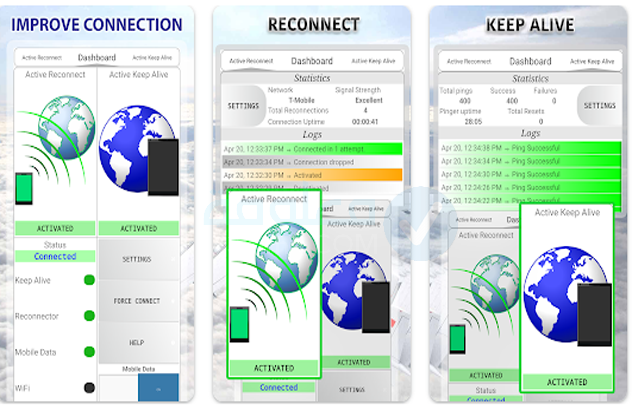
يعمل Connection Stabilizer Booster مع كل من هواتف Android المتجذرة وغير المروتة. يضمن هذا التطبيق أن اتصالك مستقر وخالٍ من العيوب.
يمكنك “طرد” الاتصال مما يؤدي إلى قطع اتصالك بالخادم. تتأكد ميزة Active Reconnect من أنه عند حدوث ذلك، ستعود تلقائيًا إلى “الدخول”. يقوم Active Reconnect باستعادة اتصالك إذا انقطع. يحدث هذا عادة عندما يكون هناك عدد كبير من المستخدمين.
يحتوي Connection Stabilizer Booster أيضًا على ميزة Force Connect حيث يمكنك الاتصال بشكل سريع عبر الشبكات المزدحمة.
مميزاته:
- يحافظ Active Keep Alive على استمرار اتصالك حتى إذا كانت هناك فترات من عدم النشاط.
- يعمل على استقرار حركة المرور بين هاتفك وخوادم مزود خدمة الإنترنت.
- يعطي الأولوية لجهاز Android للحفاظ على تجربة الإنترنت الخاصة بك في ذروتها.
- استخدم هذه الميزة إذا كان الاتصال بطيئًا أو إذا كان يتجمد من وقت لآخر.
- لديها خياران، نشط ابق حيا ونشط إعادة الاتصال.
4- Network Signal Booster
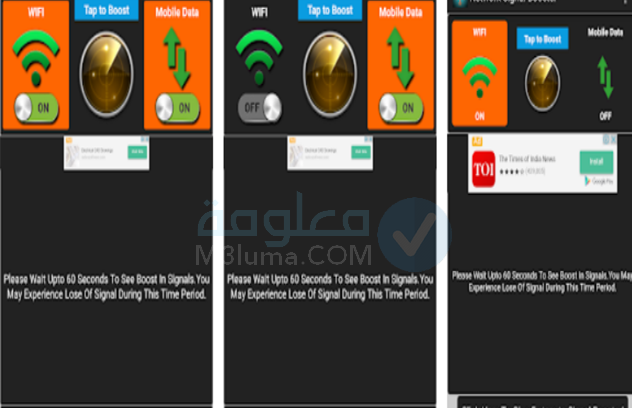
عند بدء التشغيل ، ستحتاج إلى منحه بضع دقائق للاتصال. يقوم Network Signal Booster بتحديث اتصالك الحالي عن طريق إيقاف تشغيله مؤقتًا ثم إعادة تشغيله. بمجرد الانتهاء من ذلك ، يمكنك الاستمتاع باتصال أسرع.
لقد جربت معزز الإنترنت هذا في Google Chrome لبث فيلم وهو بالفعل جيد. بمجرد تحميل الفيلم، يتم تشغيله تلقائيًا دون تخزين مؤقت أو تأخير حتى إذا تخطيت إلى منتصف الفيلم. بعد ذلك ، استغرق الأمر حوالي ثانيتين لضبط البث والاستمرار فيه.
مميزاته:
- لا تتطابق الإشارة الضعيفة مع معزز إشارة الشبكة.
- يعمل هذا التطبيق على تعزيز اتصالك فور بدء التشغيل.
- يمكنك الاستمتاع بتدفق الأفلام أو مقاطع الفيديو على التطبيقات أو على متصفحك.
- يعمل على كل من البيانات الخلوية أو اتصال WiFi.
5- Speedify – Bonding VPN
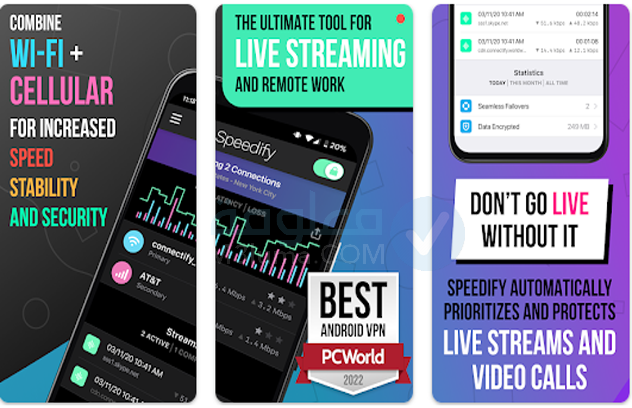
يعمل Speedify بشكل أفضل كمعزز للإنترنت من VPN. يستخدم تقنية تسمى “Channel Bonding” والتي تزيد من النطاق الترددي لجهازك عن طريق استخدام عدد غير محدود من اتصالات الإنترنت في وقت واحد.
مميزاته:
- يمكنك تحديد نقطة الاتصال بالانترنت بشكل صحيح بواسطة نظام التشغيل
- يتيح لك الاتصال من جهاز ربط أو WiFi أو إيثرنت
- حتى إذا كنت متصلاً باتصال أبطأ ، فسيتم نقلك بسلاسة إلى اتصال أسرع.
- تعمل بشكل مضاعف كشبكة افتراضية خاصة (VPN)
- يمكنك التصفح بأمان يحمي المعلومات الحساسة أثناء التشغيل في الخلفية.
ملاحظة: يحتاج Speedify إلى اتصالين على الأقل للعمل ويقتصر الإصدار المجاني على 1 جيجابايت من البيانات المجانية شهريًا.
6- WiFi Booster – WiFi Enhancer
لا يقتصر WiFi Booster فقط على تعزيز الاتصال الخاص بك وتسريع النت، بل يوضح أيضًا عدد الأجهزة التي تشارك الاتصال.
سيؤدي النقر فوق رمز Boost إلى عرض عدد التطبيقات قيد التشغيل والتي تحتاج إلى تحسين. سيُظهر أيضًا إلى أي مدى يمكن تعزيز شبكتك أعلى (بالنسبة المئوية).
مميزاته:
- يقوم بفحص أمان على شبكة WiFi التي تستخدمها
- ينظف ذاكرات التخزين المؤقت واتصالات 3G و 4G و Wifi المحسّنة.
- واجهة المستخدم لهذا التطبيق بسيطة
- لا يحتوي على الكثير من الأزرار التي يمكن أن تؤدي إلى إرباك المستخدمين.
- يدعم جميع إصدارات Android ويحل مشكلات خادم DNS ووقت الاستجابة والتداخل.
7- OpenSignal
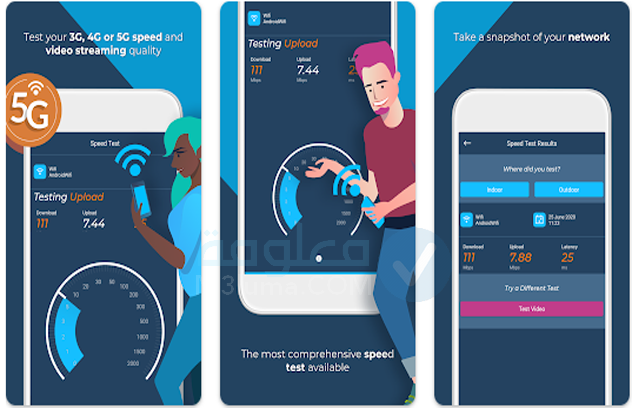
OpenSignal هو تطبيق مخصص لمساعدتك في تشخيص مشكلة الإشارة حتى تتمكن من التحسن والاستمتاع بسرعات اتصال أفضل في أي وقت من الأوقات.
يعرض لك OpenSignal أبراج 3G و 4G / LTE و 5G المتوفرة في منطقتك العامة. لذلك يمكنك بسهولة العثور على إشارات WiFi القوية والاتصال بها للحصول على سرعات أعلى باستخدام أفضل تطبيق لتقوية الإنترنت.
مميزاته:
- مخصص لمساعدتك في تشخيص مشكلة الإشارة حتى تتمكن من التحسن
- الاستمتاع بسرعات اتصال أفضل في أي وقت من الأوقات.
- يعرض لك OpenSignal أبراج 3G و 4G / LTE و 5G المتوفرة في منطقتك.
- مكنك بسهولة العثور على إشارات WiFi القوية.
- أفضل تطبيق لتقوية الإنترنت.
8- Internet Optimizations
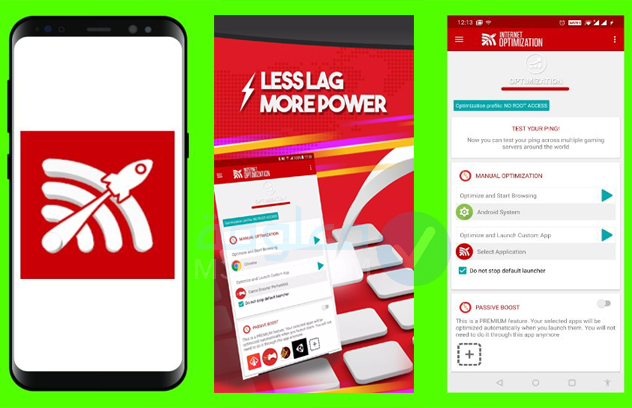
إذا كنت تواجه مشكلة أثناء العمل بسبب بطء اتصال الشبكة ، فهذا هو الحل النهائي. من خلال هذا التطبيق يمكنك إعادة الاتصال بالشبكة مرة أخرى في اي وقت، وإنشاء نقطة اتصال خاصة بك. يعمل بشكل جيد لكل من الأجهزة التي لها جذر وغير جذر.
مميزاته:
- لديها تصميم قابل للتخصيص بدرجة عالية.
- يمكنه أيضًا إصلاح مشكلات سرعة 3G و 4G LTE.
- يحاول تقديم تجربة خالية من الإعلانات.
- يكتشف تلقائيًا أفضل ملف تعريف لجهازك ويختاره لزيادة سرعة الإنترنت على Android.
9- Network Signal Speed Booster
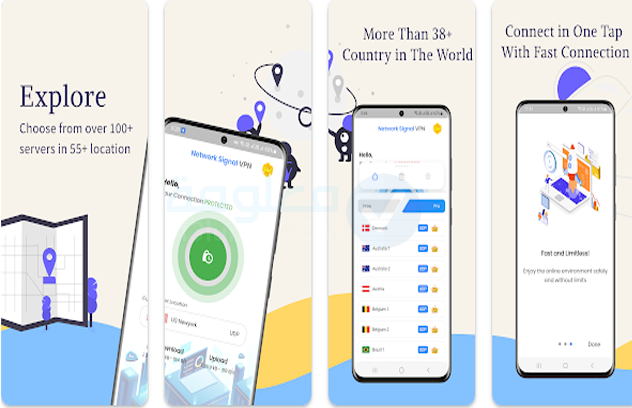
يتمتع معزز سرعة الإنترنت عبر الهاتف المحمول بنظام Android بقدرات قوية لتحسين سرعة الاتصال الإجمالية. إنه أفضل تطبيق لمساعدتك على تحسين عبء العمل عبر الإنترنت والذي يمكن مراقبته.
يساعد المستخدمين على التخلص من جميع تطبيقات الخلفية غير الضرورية التي تستخدم اتصال الإنترنت دون داع. لذا ، تأكد من أنه يمكنك استخدام الإنترنت في الأماكن التي هي في أمس الحاجة إليها.
مميزاته:
- يقوم بمسح جميع الأجهزة المتصلة بنقطة اتصال الجوال
- يعرض تفاصيل الهواتف المتصلة التي تستهلك شبكة WiFi أو بيانات الجوال.
- يقوم بمسح وتصفية الإنترنت وعبء عمل المثبت عن طريق المراقبة المستمرة للشبكات.
- معزز سرعة بيانات ممتاز يضمن اتصال واي فاي.
10- HSPA+ Optimizer
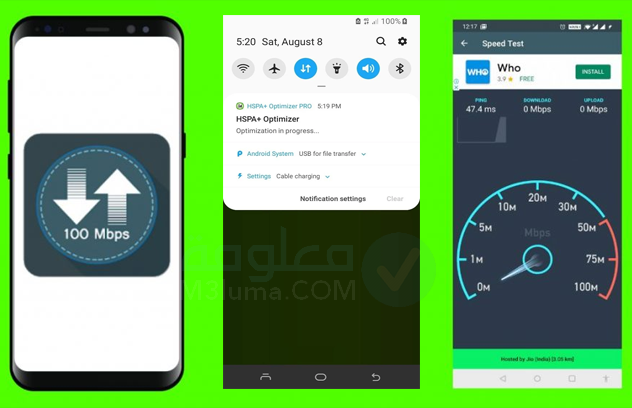
يسمح لك بمراقبة السرعة وتحسين شبكات HSPA + و 3G و 4G. يوفر تطبيق زيادة سرعة الإنترنت واجهة جيدة التصميم لا تحتاج إلا إلى بضع نقرات لتظهر لك زيادة ملحوظة في البيانات.
مميزاته:
- يضمن تطبيق Android استقرار اتصال H +.
- يدعم Internet Booster اتصالات بيانات 3G / 4G / HSPA + و LTE.
- يعمل على تحسين الجودة الإجمالية لمكالمات الصوت والفيديو لبعض خدمات VOIP.
11- Internet Speed 5G Fast
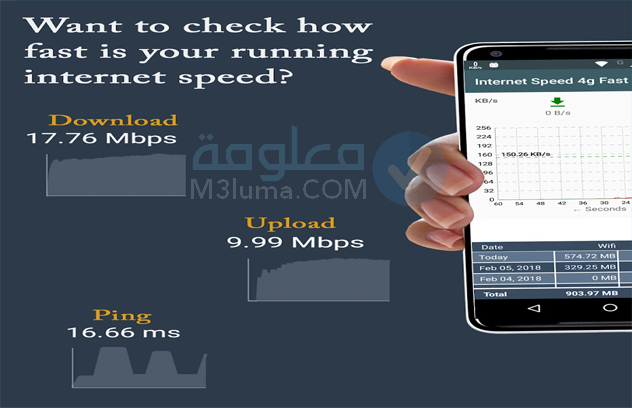
يُظهر تطبيق تقوية الإنترنت هذا طريقة سهلة لزيادة سرعة الإنترنت على أجهزتهم. يأتي تطبيق تذكير الإنترنت هذا بواجهة بسيطة ويعمل أيضًا مع الإصدارات القديمة من Android.
مميزاته:
- مثالي لمستخدمي خطة البيانات.
- يربط بسرعة مع سرعة جيدة.
- يعمل مع أجهزة Android الأقدم.
تسريع النت من الراوتر
يمكنك تطبيق هذه الخطوات من الهاتف أو الكمبيوتر بنفس الطريقة
ملاحظة: قد تختلف هذه الخطوات قليلا من روتر إلى آخر، حسب نوع الروتر الخاص بك.
1- أول شيء تقوم به هو الدخول على صفحة الروتر غالبا ما يتم الدخول عن طريق أحد هذين العنوانين الخاص بالروتر
2- سوف تظهر لك صفحة تسجيل الدخول قم بكتابة اسم المستخدم وكلمة المرور ثم الضغط على خيار login
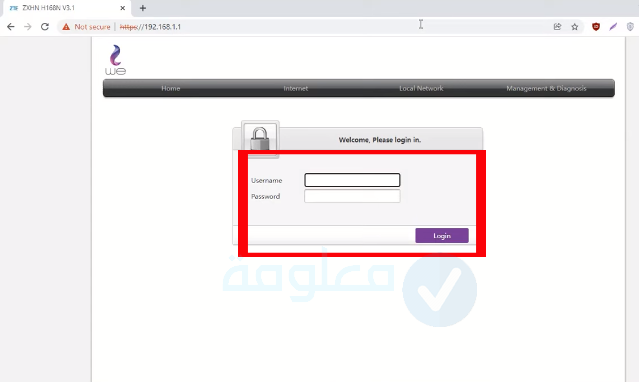
3- بعد الدخول على صفحة الإعدادات، قم بالدخول على خيار “Local Network” من الصفحة الرئيسية.
4- سوف تظهر لك مجموعة من الخيارات في القائمة الجانبية ، قم بالدخول على خيار “LAN”.
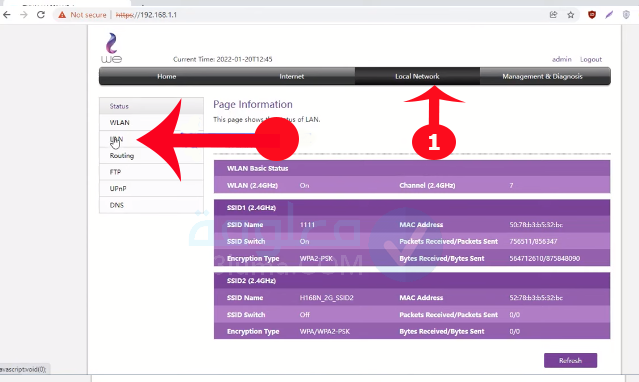
5- بعد ذلك سوف يظهر لك أيضا خيار “DHCP Server” قم بالضغط عليه هو الآخر.
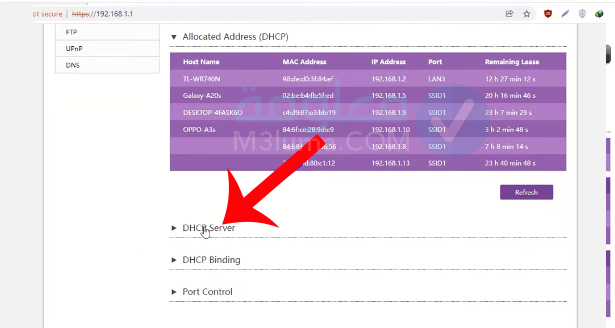
6- م بالنزول قيلا إلى الأسفل يمكنك الآن كتابة أي سيرفر DNS التي ذكرنا أعلاه. الاول في خانة Primary DNS . ثم كتابة الـ dns الثاني في خانة Secondary DNS .
7- في الأخير اضغط على “Apply” في الأسفل حتى تتمكن من حفظ التغييرات التي قمت بها.
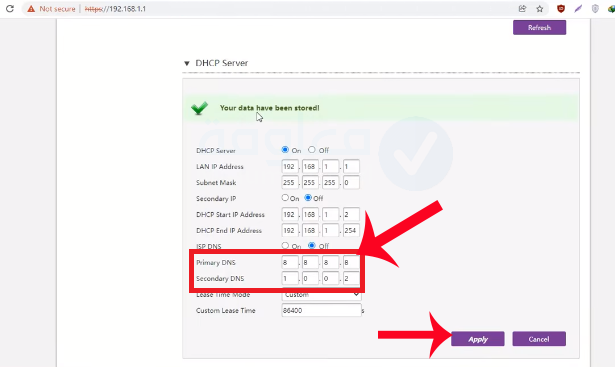
هكذا ستتمكن من تغيير DNS على طريق الروتر في جميع الشبكات.
خلاصة:
في الأخير كانت هذه جميع طرق تسريع النت التي يمكنك استخدامها، سواء تسريع النت للهاتف أو للكمبيوتر، والاتصال بدون اي تباطؤ. يمكنك اختيار تغيير سيرفر الاتصال، أو عن طريق تحميل أحد برامج تسريع النت للهاتف.
مواضيع ذات صلة
تسريع النت ﻷقصى سرعة بدون برامج (خطوات فعالة 100%)
تسريع النت للكمبيوتر بدون برامج تعمل مع ويندوز 7 و 8 و 10
أفضل خادم DNS لحظر المواقع الاباحية
افضل dns في السعودية stc ( للالعاب )











